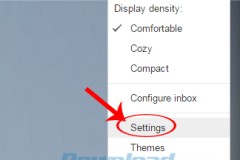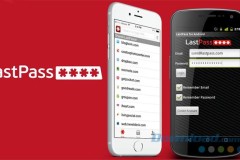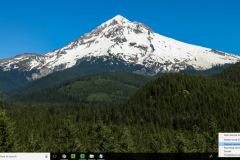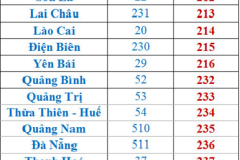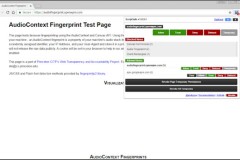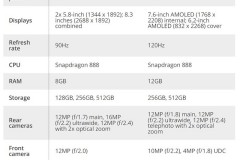Những tay chơi ảnh đều ít nhiều có ước ao được sở hữu một chiếc DSLR cho ra tấm ra món. Tuy vậy, không phải ai cũng có điều kiện sắm cho mình một chiếc máy ảnh mới 'kính coong', mà đa phần chỉ có thể tìm đến những chiếc máy đã qua sử dụng. Chưa kể, dân chơi ảnh cũng thường có xu hướng khuyên người dùng lần đầu chọn các mẫu máy cũ để tiết kiệm được một khoản kinh phí 'đập' vào các thành phần khác như ống kính, phụ kiện, ...

Do sự phổ biến ngày càng cao của các mẫu máy DSLR, cũng như việc các mẫu máy Mirrorless có chất lượng cao dường như không phải để dành cho những người có thu nhập thấp nên trong bài viết này chúng tôi tập trung vào việc kiểm tra chất lượng các thân máy (body) DSLR hơn là các mẫu máy khác. Tuy vậy, nhiều kinh nghiệm vẫn có thể áp dụng khi check cho các dòng máy khác không phải loại này.
Tổng quát lại, có một vài điều mà người chơi không có nhiều kinh nghiệm vẫn có thể check được khi đi mua máy cũ:
- Hình thức của máy (hình thức bên ngoài).
- Check số serial number của máy.
- Check điểm chết trên sensor (cảm biến).
- Check số shot của màn trập (không phải tất cả các dòng máy đều thực hiện được).
1. Hình thức của máy
Tất nhiên, phần này mang tính cảm quan nhiều hơn. Bạn có thể kiểm tra theo trình tự sau:
- Kiểm tra xem thân máy có vết xước nào đáng kể hay không. Nếu chỉ xước nhẹ thì là bình thường, nhưng nếu có vết rạn, vỡ hoặc dán keo nào thì chứng tỏ máy đã từng bị rơi, va đập mạnh.
- Kiểm tra xem lớp cao su giả da có bị bong nhiều hay không (đặc biêt ở một số model 'dị ứng' như Nikon D200, Canon 40D, Canon 5D mark I). Nếu bị bong nhiều thì đề phòng khả năng máy đã bị tháo mở (tuy nhiên cũng không thể chắc chắn được điều này, vì lớp keo rất nhạy cảm với độ ẩm).

Một vài con ốc để tháo máy nằm dưới lớp cao su giả da
- Xem ốc có bị gỉ sét hoặc toét gel hay không. Nếu có, chắc chắn máy đã bị bung (mở) để sửa chữa. Đây cũng là một yếu tố để đàm phán thêm trong quá trình đi đến mức giá cuối cùng.
- Kiểm tra xem màn hình có bị vô nước hay không, có điểm chết hay không: chụp thử vài tấm hình hoặc copy vài bức ảnh chụp vào thẻ nhớ và check kĩ để tìm xem có điểm chết không.
- Kiểm tra ống ngắm có bụi hay không, có bị mờ hay không (nhớ đều chỉnh núm xoay độ cận cho chuẩn xác). Nếu quá mờ dù đã chỉnh độ cận thì nhiều khả năng viewfinder đã bị mốc hoặc 'mù' (sương đọng). Lỗi này không ảnh hưởng tới hình chụp, nhưng có thể tạo sự khó chịu khi sử dụng.

Nếu Viewfinder bẩn thế này, có thể bỏ qua ngay việc mua máy
- Kiểm tra flash có bật được lên không: nhấn nút Flash thử xem máy có tự bật lên không. Rất nhiều máy dính Error 05 (lỗi cò đẩy flash). Chụp thử để chắc chắn rằng đèn chưa 'cháy'.

2. Check Serial Number
Người viết đánh giá đây là bước quan trọng nhất trong quá trình check máy, tuy có nhiều người chỉ coi đây là một bước phụ!
Lưu ý là check serial number của máy ảnh không nên check giữa 2 con số của vỏ hộp và ghi ở mặt dưới máy (nếu trùng thì càng tốt, nhưng việc check này không mang nhiều ý nghĩa cho lắm). Cái ta cần quan tâm là serial giữa phần main và phần vỏ máy (mặt dưới máy) phải trùng khớp. Nếu không trùng khớp thì có thể khẳng định chắc chắn một điều là máy đã bị mở/thay main (hoặc thay … vỏ). Do đó, với những máy đã bị mờ phần serial ở phần dưới thì ta nên cho “out” ngay lập tức.
Việc check serial number của main có thể thực hiện bằng một vài phần mềm:
- Với body Canon: Check bằng phần mềm DPP (Digital Photo Professional). Bạn bật chương trình lên, mở 1 hình chụp bằng máy, sau đó bấm Ctrl + I (hoặc vào File -> Info). Kéo xuống dưới cùng sẽ xuất hiện dòng Camera Body No. Số này với số ở phần dưới đáy của máy phải trùng khớp.
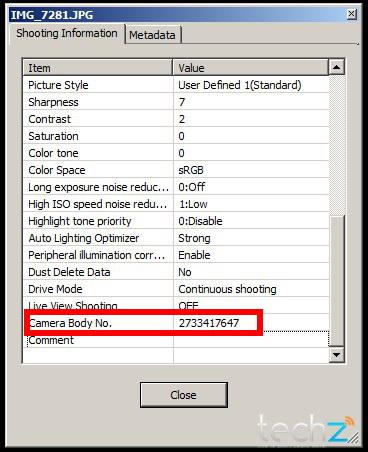
Serial máy check được bằng phần mềm

- Với body Nikon: Sử dụng phần mềm Opanda (với các máy từ D80 trở lên) sẽ dễ dàng tìm được Serial. PhotoME cũng là một lựa chọn khác để làm việc này. Nói chung, body Nikon check rất đơn giản vì nhiều thông số đã được ghi vào dữ liệu của ảnh.
3. Check điểm chết trên Sensor
Sensor (cảm biến) là trái tim của một chiếc máy ảnh, là thành phần chủ chốt tạo nên chất lượng hình ảnh của thân máy, do đó chúng ta cần kiểm tra thật kỹ.
Các loại điểm “bất thường” trên cảm biến máy ảnh có thể chia ra làm 3 loại: bụi, hot pixel và dead pixel, xếp theo thứ tự tăng dần về độ nguy hiểm.
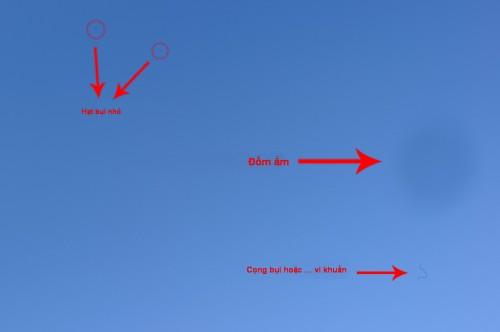
Thứ nhất là bụi. Trong quá trình chúng ta mở nắp body để tháo lắp ống kính, hoặc khi di chuyển trong các môi trường nhiều bụi bẩn, các gioăng cao su không kín có thể dẫn tới việc lọt bụi vào cảm biến. Việc vệ sinh cảm biến để loại bỏ bụi là rất dễ dàng, nên nếu như cảm biến có bụi cũng không phải vấn đề lớn.
Dead pixel là những điểm ảnh “chết hẳn”, nó chỉ có thể hiển thị được 1 màu sắc (thường là chỉ màu đỏ), do đó khi chụp lên hình có thể xuất hiện các chấm màu bất thường. Hot pixel thì là điểm ảnh chưa “chết hẳn”, nó chỉ nảy sinh vấn đề khi sensor nóng lên (ví dụ như khi chụp phơi sáng, hoặc khi chụp với nguồn sáng ngược mạnh).
Nhà sản xuất lớn như Canon cũng không dám khẳng định 100% điểm ảnh trên các cảm biến của họ là hoàn hảo, mà chỉ đạt được 99.99%. Nhân với những cảm biến lên tới hàng chục triệu điểm ảnh, có thể nhận thấy việc có vài dead pixel hoặc hot pixel không hẳn là do máy có vấn đề. Tuy nhiên, quá nhiều những điểm như vậy có thể là “triệu chứng” của một tay máy chuyên phơi đêm , hoặc thích sử dụng máy ảnh để quay phim.
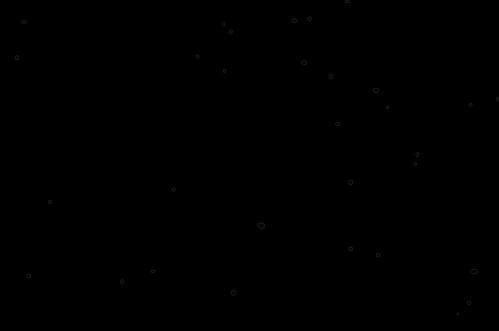
Cách check như sau:
- Tháo lens, đóng nắp body lại, che phần ống ngắm, thiết lập máy về chế độ M.
- Chụp bức hình đầu tiên: ISO thấp nhất có thể, tốc 1/20.
- Chụp bức hình thứ 2: ISO càng cao càng tốt, tốc 10 giây.
Ta sẽ kiểm tra các bức ảnh thu được (lẽ dĩ nhiên, chúng sẽ đen thui!). Có thể xem trực tiếp bằng màn hình của máy ảnh (nhớ zoom to lên) hoặc màn hình máy tính thì càng tốt. Với bức hình chụp phơi sáng, nếu có vết xước hoặc đốm trắng nào, thì có lẽ bạn nên xem xét đàm phán giá cả hoặc kỹ tính thì có thể bỏ qua chiếc máy này. Còn với bức hình 1/20 giây, nếu có đốm xanh hoặc đỏ nào thì chúng là các dead pixel và hot pixel. Để chắc chắn, có thể so sánh 2 bức hình với nhau.
4. Check số shot chụp
Đây là cách chủ yếu để các người chơi ảnh đánh giá độ cũ/mới của máy (mặc dù theo người viết, điều này cũng không thực sự quan trọng nếu như chiếc máy còn hoạt động tốt).
Với các dòng máy cũ của Canon (từ 30D hay 400D trở về trước), cách duy nhất để “check” số shot đã chụp của máy là mang tới các đại lý của Canon Việt Nam (Lê Bảo Minh) để kiểm tra. Với các dòng máy mới hơn thì ta có thể sử dụng các dịch vụ Online để check số shot:
- Sử dụng EOSMsg tại địa chỉ http://www.eosmsg.com/index.html (phải sử dụng Internet Explorer để chạy ActiveX).
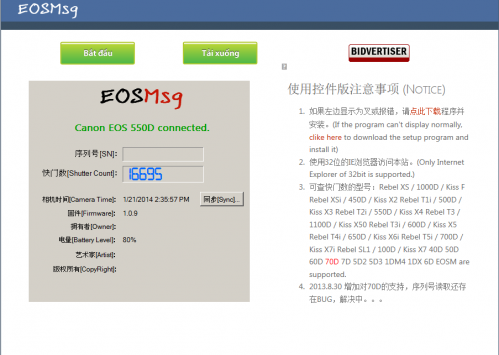
- Phần mềm EOS info (tuy nhiên phần mềm này có vẻ hoạt động không tốt lắm với các bản Windows mới).
Với các máy Nikon thì các bạn vẫn có thể sử dụng phần mềm Opanda đã giới thiệu trong phần check Serial, đảm bảo chính xác với các dòng máy từ D80 trở đi. Trên giao diện Open một file ảnh vừa chụp được (file thô - không qua chỉnh sữa), ở chế độ xem Summary hoặc EXIF phần MakerNote (Nikon) có dòng:
Total Number of Shutter Releases for Camera = xxxxx
xxxxx chính là số 'shot' của máy ảnh.
Một mẹo nhỏ để kiểm tra các máy không có điều kiện check shot ở Lê Bảo Minh: tháo ống kính, nhìn vào bên trong gương lật xem có xước xát nhiều không. Nếu 4 cạnh của gương lật có nhiều vết xước thì chứng tỏ chiếc máy này đã “lụ khụ” rồi. Còn nếu trên bề mặt gương lật có vết xước (thậm chí nhiều khi là các đốm nấm, mốc) thì chứng tỏ nó đã không được bảo quản tốt. Trong trường hợp đó, việc đàm phán giảm giá hoặc từ bỏ việc mua máy là quyết định của bạn.
Cũng cần lưu ý các bạn về số shutter count được đề xuất cho từng dòng máy là khác nhau:
- 50.000 shot: dành cho các model entry level (phổ thông) như dòng Canon 3 số, 4 số như Canon 600D, 700D hay 1100D.
- 100.000 shot: dành cho các model bán chuyên như Canon 40D, 50D, Nikon D90,...
- 150.000 shot: dành cho các model chuyên như Nikon D300, D7000, Canon 7D,...
- Từ 200.000 shot trở lên: các model chuyên nghiệp, dòng 'Pro' như Canon 1D, 5D hay Nikon D3, D4.
Tuy vậy, như thực tế sử dụng thì việc các con số này bị vượt qua mà máy vẫn hoạt động tốt là không hiếm. Người viết có quen một phóng viên thể thao 'cày' chiếc 1D Mark II tới hơn 400.000 shot vẫn không có vấn đề gì.
Nếu có điều kiện, bạn hãy nhờ người quen chơi ảnh có kinh nghiệm đi cùng, sẽ dễ dàng trong việc 'check' máy hơn và tìm được các lỗi mà những tay chơi không có kinh nghiệm sẽ rất khó kiểm tra, ví dụ như tiếng màn trập, lỗi ghi thẻ,...
Chúc các bạn mua được một chiếc máy ảnh tốt.